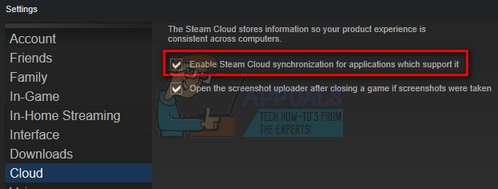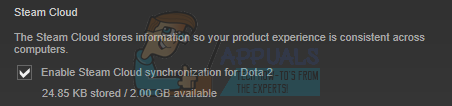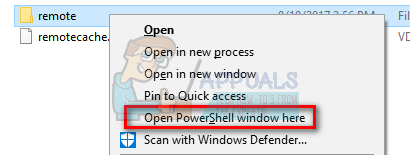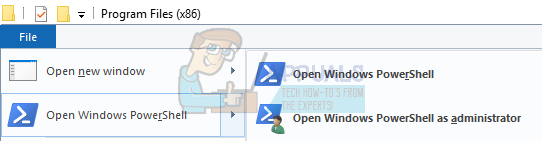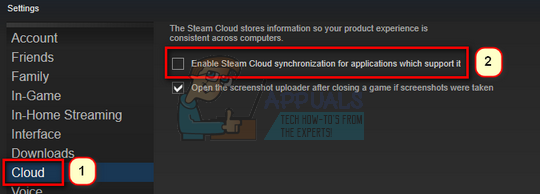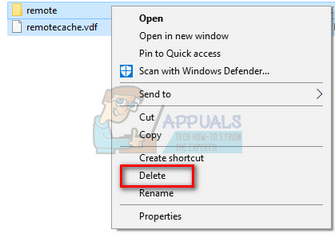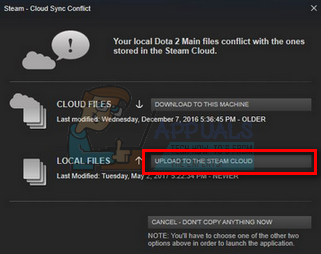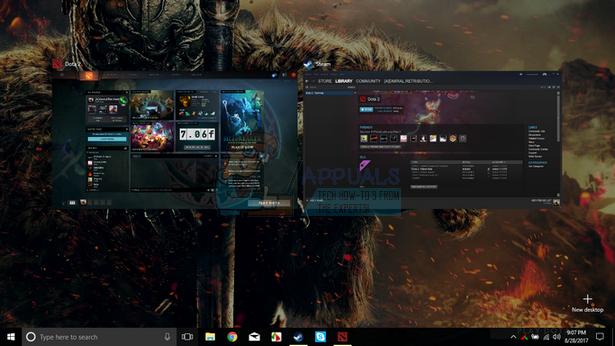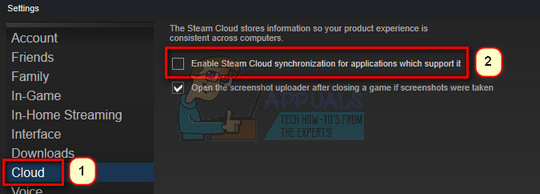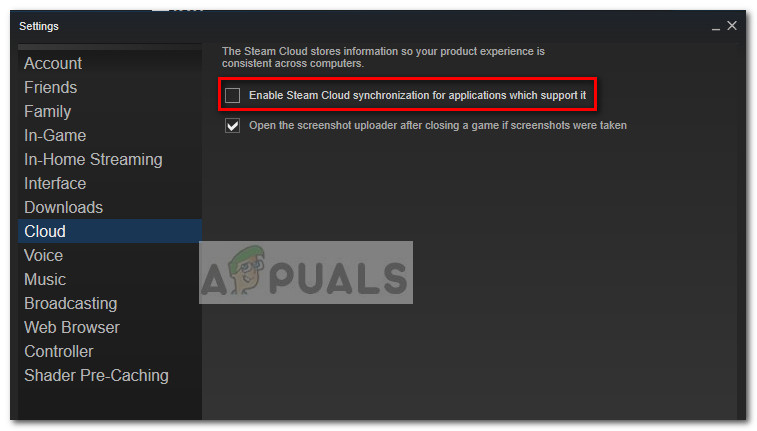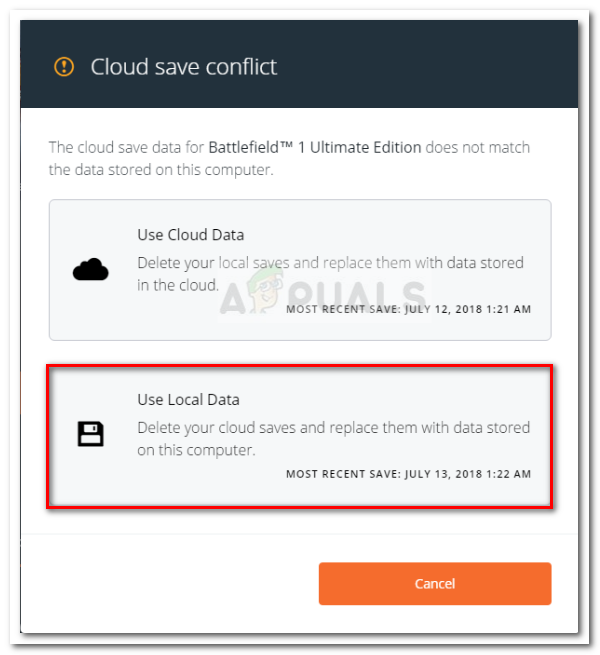தொலைநிலை சேமிப்பக அமைப்பில் உங்கள் விளையாட்டு தரவை சேமிக்க நீராவி கிளவுட் எளிதான மற்றும் வெளிப்படையான வழியை வழங்குகிறது. ஆட்டோ-கிளவுட் உள்ளமைவில் குறிப்பிடப்பட்டுள்ள கோப்புகள் அல்லது அவை வட்டில் எழுதப்பட்டால் தானாகவே நீராவி கிளவுட் சேவையகங்களுக்கு (கிளவுட் ஏபிஐ பயன்படுத்தி) விளையாட்டு இருக்கும்.

நீராவி
பயனர் தனது கணினியை மாற்றினால் இது மிகவும் பயனுள்ளதாக இருக்கும். கிளவுட் ஏபிஐ அல்லது வட்டில் இருந்து நேரடியாக வாசிப்பதன் மூலம் விளையாட்டு முன்னேற்றம் மீண்டும் தொடங்கப்படும். உங்கள் நீராவி நற்சான்றிதழ்களை நீங்கள் ஏற்கனவே உள்ளிட்டிருப்பதால், விளையாட்டு தொடங்கப்படுவதற்கு முன்பு கோப்புகள் தானாகவே பதிவிறக்கப்படும். முக்கிய வேலை நீராவி மேகம் ஒரு பயனர் பயன்படுத்தும் அனைத்து கணினிகளிலும் அனைத்து கோப்புகளும் ஒத்திசைக்கப்படுவதை உறுதிசெய்வதாகும்.
கிளையண்டில் நீராவி அமைப்புகளில் இருக்கும் முழு கிளவுட் ஒத்திசைவை முடக்க பயனர்களுக்கு விருப்பம் உள்ளது. ஒரு விளையாட்டுக்கு கிளவுட் ஒத்திசைவை முடக்க பயனர்களுக்கும் நெகிழ்வுத்தன்மை உள்ளது. ஆனால் தீர்வுகளுடன் முன்னேறுவதற்கு முன், நீராவி கிளையண்டை சமீபத்திய உருவாக்கத்திற்கு புதுப்பிக்கவும்.
நீராவி மேகத்தைப் பயன்படுத்துவதற்கான வெவ்வேறு முறைகள் யாவை?
நீராவி மேகையைப் பயன்படுத்த நீராவி இரண்டு வெவ்வேறு முறைகளை வழங்குகிறது.
முதலில் நீராவி கிளவுட் ஏபிஐ. கிளவுட் ஏபிஐ தொடர்ச்சியான செயல்பாடுகளை வழங்குகிறது, இது உங்கள் விளையாட்டில் நீராவி மேகத்தை நேரடியாக ஒருங்கிணைக்க அனுமதிக்கிறது. தனிப்பட்ட நீராவி பயனர் கோப்புகளை ஒருவருக்கொருவர் தனிமைப்படுத்தும் பணியை கிளவுட் ஏபிஐ செய்கிறது, மேலும் ஒட்டுமொத்தமாக நீராவி கிளவுட் மீது சிறந்த கட்டுப்பாட்டை வழங்குகிறது.
இரண்டாவது நீராவி ஆட்டோ-கிளவுட். இந்த அம்சம் முதன்மையாக கிளவுட் ஏபிஐ பயன்படுத்த கடினமாக இருந்த மரபு விளையாட்டுகளுக்காக வடிவமைக்கப்பட்டுள்ளது. நீராவி கிளவுட் மூலம் தொடங்க இது ஒரு விரைவான வழியாகும், ஆனால் இது நீராவி கிளவுட் ஏபிஐ வழங்கும் நெகிழ்வுத்தன்மையையும் சக்தியையும் கொண்டிருக்கவில்லை.
ஆழ்ந்த மற்றும் பயனுள்ள ஒருங்கிணைப்பு மற்றும் தனிப்பயனாக்கலை வழங்குவதால், நீராவி ஆட்டோ-கிளவுட் என்பதற்கு பதிலாக கிளவுட் ஏபிஐ பயன்படுத்த டெவலப்பர்களால் பரிந்துரைக்கப்படுகிறது. இது நீராவி மேகத்திலிருந்து அதிகமானதைப் பெற உங்களுக்கு உதவுகிறது.
நீராவி கிளவுட் மோதலை எவ்வாறு தீர்ப்பது?
உங்கள் வன்வட்டில் சேமிக்கப்பட்டுள்ள உள்ளூர் விளையாட்டு கோப்புகளுடன் நீராவி கிளவுட் உள்ளடக்கம் பொருந்தாதபோது நீராவி கிளவுட் மோதல் ஏற்படுகிறது. அந்த நேரத்தில் நீங்கள் பயன்படுத்திய கணினியில் இது நிகழலாம் அல்லது இதற்கு முன்பு வேறு எந்திரத்தில் இது நிகழ்ந்திருக்கலாம். அவற்றுக்கு இடையே ஒத்திசைவு இல்லாமல் கோப்பு இரண்டு வெவ்வேறு இடங்களில் மாற்றியமைக்கப்பட்டதால், எந்த கோப்பை வைத்திருக்க வேண்டும் என்பதை நீராவி தீர்மானிக்க முடியாது.

நீராவி கிளவுட் மோதல்
மிக சமீபத்தில் மாற்றியமைக்கப்பட்ட கோப்பை நீங்கள் தேர்ந்தெடுப்பீர்கள். உங்கள் விளையாட்டின் சமீபத்திய முன்னேற்றங்கள் சேமிக்கப்படும். சாளரத்தில் முன்னோட்டமிடப்பட்ட தரவை நீங்கள் கவனமாக ஆய்வு செய்ய வேண்டும். சூழலின் தேதி மற்றும் நேரத்தை கவனமாக மதிப்பாய்வு செய்து, நீராவியில் நீங்கள் கடைசியாக விளையாடிய நேரத்துடன் இதை ஒத்திருங்கள். எந்த பதிப்பை வைத்திருக்க வேண்டும் என்பதை தீர்மானிக்க இந்த சூழல் உங்களுக்கு உதவும்.
ஆஃப்லைன் பயன்முறையில் கேம்களை விளையாடுவது உங்கள் கேம்களை ஒத்திசைப்பதைத் தடுக்கும், இது நீராவி கிளவுட் மோதலுக்கு மிகவும் சாத்தியமான காரணமாகும்.
கோப்புகளை மேகக்கணிக்கு ஒத்திசைக்க நீராவி முடியாவிட்டால் என்ன செய்வது?
உங்கள் உள்ளூர் கோப்புகளை நீராவி மேகத்துடன் ஒத்திசைக்க முடியவில்லை என்பதை இந்த பிழை குறிக்கிறது. இது நீராவி கிளவுட் சேவையகங்கள் எதிர்கொள்ளக்கூடிய தற்காலிக சிக்கலாக இருக்கலாம். சிக்கல் அவர்களின் பக்கத்தில் இருப்பதை உறுதிப்படுத்த நீராவி வலைத்தளத்திலிருந்து நீராவி கிளவுட் நிலையை நீங்கள் சரிபார்க்கலாம்.

உங்கள் கோப்புகளை ஒத்திசைக்க நீராவி முடியவில்லை
நீராவி கிளவுட் சேவை சரியாக இயங்கினால், சிக்கல் உங்கள் முடிவில் உள்ளது என்று அர்த்தம். நீங்கள் சரிபார்க்கலாம் நீராவி இணைப்பு மற்றும் சிக்கல்களை சரிசெய்யவும். நீராவி மேகத்துடன் ஒத்திசைப்பதில் சிக்கல் உள்ளதா என்பதையும் நீங்கள் சரிபார்க்கலாம்.
நீங்கள் செய்தியைப் புறக்கணித்து “ப்ளே கேம்” என்பதைக் கிளிக் செய்தால், அது உங்கள் உள்ளூர் கோப்புகளுக்கும் நீராவி மேகத்திற்கும் இடையில் மோதலை ஏற்படுத்தக்கூடும். இது இழந்த முன்னேற்றம் மற்றும் விளையாட்டு தரவையும் ஏற்படுத்தும்.
வேறு கணினிக்குச் சென்ற பிறகு நான் ஒரு கோப்பை இழந்தால் அல்லது முன்னேற்றம் அடைந்தால் என்ன செய்வது?
உங்கள் மிக சமீபத்திய முன்னேற்றத்தை நீங்கள் காணவில்லை மற்றும் அமைப்புகளைப் பயன்படுத்தி விளையாட்டு நீராவி மேகையைப் பயன்படுத்துகிறதா என்பதை இருமுறை சரிபார்த்திருந்தால், இதன் பொருள் நீராவி உங்கள் தரவை வெற்றிகரமாக ஒத்திசைக்க முடியவில்லை அல்லது ஒத்திசைவு உங்கள் முந்தைய தரவு பதிவேற்றப்பட்டதன் விளைவாக மேகம்.
உங்கள் அசல் கோப்பு அல்லது முன்னேற்றம் இன்னும் பழைய கணினியில் இருப்பதால் ஒத்திசைக்க முடியவில்லை. அந்த கணினியில் நீராவியைத் தொடங்கினால் அது சாத்தியமாகும், உங்கள் முன்னேற்றம் காண்பிக்கப்படும். அவ்வாறு செய்தால், அது உங்கள் நீராவி கணக்குடன் இணைக்கப்பட்ட மற்ற எல்லா கணினிகளிலும் தானாகவே புதுப்பிக்கப்படும்.
மேலும், பல விளையாட்டுகள் நீராவி கிளவுட் வசதியைப் பயன்படுத்தாது. நீராவி மேகக்கணி ஆதரவு இருந்தால் விளையாட்டின் அதிகாரப்பூர்வ பக்கத்தை நீங்கள் சரிபார்க்கலாம். அது இல்லையென்றால், பழைய கணினியை அணுக முடியாவிட்டால், உங்கள் முன்னேற்றம் இழந்துவிட்டது, அதை மீட்டெடுக்க வழி இல்லை என்று அர்த்தம்.
நீராவி கிளவுட் சேவையகங்களில் சேமிக்கப்பட்ட கோப்புகளை நீக்குவது எப்படி?
உங்கள் விளையாட்டின் ஒவ்வொரு முன்னேற்றத்தையும் காப்புப் பிரதி எடுக்க நீராவி கிளவுட் பயன்படுத்தப்படுகிறது, எனவே நீங்கள் வேறு எந்த கணினியிலிருந்தும் விளையாட்டை அணுகினால் உங்கள் முன்னேற்றத்தை இழக்க மாட்டீர்கள். பின்வரும் முறையைப் பயன்படுத்தி உங்கள் முன்னேற்றம் கிளவுட் மூலம் சேமிக்கப்படுகிறது என்பதை உறுதிப்படுத்தலாம்.
உங்கள் விளையாட்டு காப்புப் பிரதி எடுக்கப்படுகிறதா என்று சரிபார்க்கவும்.
- உன்னுடையதை திற நீராவி கிளையண்ட் . அதன் திறக்க அமைப்புகள் சாளரத்தின் மேல் இடது மூலையில் இருக்கும் நீராவி பொத்தானை அழுத்தி விருப்பத்தைத் தேர்ந்தெடுப்பதன் மூலம்.
- திற மேகக்கணி தாவல் திரையின் இடது பக்கத்தில் இருக்கும். விருப்பம் “ அதை ஆதரிக்கும் பயன்பாடுகளுக்கு நீராவி கிளவுட் ஒத்திசைவை இயக்கவும் ”சரிபார்க்கப்பட்டது.
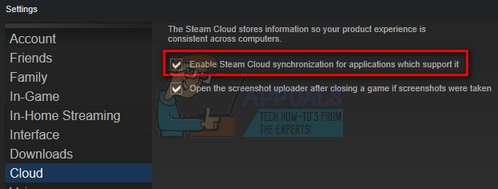
அதை ஆதரிக்கும் பயன்பாடுகளுக்கு நீராவி கிளவுட் ஒத்திசைவை இயக்கவும்
- அடுத்து கிளிக் செய்யவும் நூலக தாவல் நீராவி கிளையண்டின் மேல் பக்கத்தில் உள்ளது. இங்கே உங்கள் விளையாட்டுகள் அனைத்தும் பட்டியலிடப்படும்.
- இல் வலது கிளிக் செய்யவும் விளையாட்டு தேர்ந்தெடு பண்புகள் . பின்னர் செல்லவும் புதுப்பிப்புகள் சாளரத்தின் மேற்புறத்தில் தாவல் உள்ளது.
- இங்கே சாளரத்தின் கீழே, நீங்கள் ஒரு விருப்பத்தைக் காண்பீர்கள் “ [விளையாட்டின் பெயர்] க்கு நீராவி கிளவுட் ஒத்திசைவை இயக்கவும் ”. விருப்பம் என்பதை உறுதிப்படுத்தவும் சரிபார்க்கப்பட்டது .
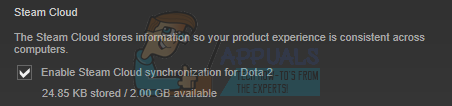
விளையாட்டுக்கான நீராவி கிளவுட் ஒத்திசைவை இயக்கவும்
உங்களிடம் இரண்டு விருப்பங்களும் இயக்கப்பட்டிருந்தால், உங்கள் விளையாட்டு நீராவி கிளவுட் மூலம் காப்புப் பிரதி எடுக்கப்படுகிறது என்பதோடு, தரவையும் நாங்கள் நீக்க முடியும்.
காப்பு பொறிமுறை என்றால் என்ன?
நீங்கள் தெரிந்து கொள்ள வேண்டிய முதல் விஷயம் என்னவென்றால், சேமிக்கப்பட்ட விளையாட்டு தரவின் மூன்று பதிப்புகள் உள்ளன
- அசல் பதிப்பு AppData இன் கோப்புறையில் சேமிக்கப்பட்டுள்ளது ( டி 1 ).
- மேகக்கணி பதிப்பு நீராவி / பயனர் தரவு / நீராவிஐடி / ஆப்ஐடி ( டி 2 ).
- மேகக்கணி பதிப்பு நீராவியின் கிளவுட் சேவையகங்களில் சேமிக்கப்பட்டுள்ளது ( டி 3 ).
நாம் பயன்படுத்திய சிறுகுறிப்புகளை (டி 1, டி 2, டி 3) எதிர்காலத்தில் அவற்றைக் குறிப்பிடுவோம்.
நீங்கள் முதல் முறையாக விளையாட்டைத் தொடங்கும்போது, டி 1 தானாகவே உருவாக்கப்படும். நீங்கள் விளையாட்டை முடித்த பிறகு, விளையாட்டு தரவு டி 1 இல் புதுப்பிக்கப்பட்டு தானாக டி 2 க்கு நகலெடுக்கப்படுகிறது. இந்த டி 2 பின்னர் டி 3 உடன் ஒத்திசைக்கப்பட்ட பிறகு, உங்கள் விளையாட்டு உள்ளடக்கம் அனைத்தையும் பதிவேற்றுகிறது.
உங்கள் கணினியை முதன்முறையாக வேறொரு கணினியிலிருந்து தொடங்கினால், நீராவி அதன் சேவையகங்களில் டி 3 ஐ வைத்திருந்தாலும், கணினியில் டி 2 ஐக் கண்டறியவில்லை என்றால், அது தானாகவே தரவைப் பதிவிறக்கி டி 3 ஐ டி 2 க்கு நகலெடுக்கும். நீராவியைத் தொடங்கும்போதெல்லாம் நீராவி கிளவுட் தானாகவே காணாமல் போன தரவைப் பதிவிறக்குகிறது.
சுருக்கமாக, எங்களுக்கு மிக முக்கியமான தரவு டி 2 ஆகும். நாங்கள் அதை கையாள முடிந்தால், நீங்கள் நீக்க விரும்பும் தரவை வெற்றிகரமாக நீக்க முடியும்.
குறிப்பு: சில கேம்களில் டி 1 இல்லை, அவை நேரடியாக தங்கள் தரவை டி 2 இல் சேமிக்கின்றன. சில கேம்கள் டி 2 ஐ ஒரு ஊடகமாகப் பயன்படுத்தாமல், தரவை நேரடியாக டி 1 இலிருந்து கிளவுட்டில் பதிவேற்றுகின்றன.
பயனர் தரவு உள்ளடக்கங்கள் என்ன?
நீராவி / பயனர் தரவு கோப்பகத்தில், உங்கள் நீராவி ஐடியுடன் தொடர்புடைய ஒரு கோப்புறை உங்களிடம் இருக்க வேண்டும் (உங்களுடையது என்ன என்பதை நீங்கள் சரிபார்க்கவும் நீராவி ஐடி எங்கள் கட்டுரையைப் படிப்பதன் மூலம்). நீங்கள் அதைத் திறந்த பிறகு, நீங்கள் விளையாடும் ஒவ்வொரு விளையாட்டுக்கும் கோப்புறைகள் உருவாக்கப்படும். அவர்கள் தங்கள் AppID ஐப் பயன்படுத்தி அடையாளம் காணப்படுவார்கள் (நீராவி கடையில் உள்ள விளையாட்டைப் பார்வையிட்டு URL இலிருந்து பிரித்தெடுப்பதன் மூலம் AppID ஐ எளிதாக சரிபார்க்க முடியும்). இந்த விளையாட்டு கோப்புறையில், நீங்கள் இரண்டு நிறுவனங்களைக் காண்பீர்கள்.
- remotecache.vdf: இந்த கோப்பு தொலை கோப்புறையில் உள்ள கோப்புகளின் அனைத்து பண்புகளையும் விவரிக்கிறது.
- தொலைநிலை கோப்புறை . உங்கள் நீராவி கிளவுட் சேவையகத்துடன் ஒத்திசைக்கப்பட்ட எல்லா கோப்புகளும் இதில் உள்ளன.
மேகத்திலிருந்து தரவை நீக்குகிறது
இந்த முறையில், நாங்கள் இரண்டு முக்கியமான படிகளைப் பின்பற்றுவோம். நாங்கள் முதலில் நீராவி கிளவுட் மோதல் அறிவிப்பைக் கொண்டு வருவோம், பின்னர் கிளவுட் கோப்புகளை நீக்குவோம்.
நீக்க விளையாட்டு மூலம் இந்த படிகள் விளையாட்டை நீங்கள் பின்பற்ற வேண்டும் என்பதை நினைவில் கொள்க அனைத்தும் நீராவி மேகக்கணி உள்ளடக்கத்தின்.
முதலில், உங்கள் நீராவி கோப்பகத்திலிருந்து AppID கோப்புறையை நீக்க வேண்டும். உங்கள் கணினி மற்றும் நீராவியை மறுதொடக்கம் செய்த பிறகு, நீராவி தானாகவே கோப்புறையை மீண்டும் உருவாக்கும். நீராவி மேகம் சரியாக வேலை செய்கிறது என்பதை உறுதிப்படுத்த இந்த நடவடிக்கையை நாங்கள் செய்ய வேண்டும், மேலும் நீக்குதலின் ஒரு பகுதியுடன் நாம் முன்னேற முடியும்.
- உன்னுடையதை திற நீராவி அடைவு . உங்கள் நீராவி நிறுவலுக்கான இயல்புநிலை இருப்பிடம்
சி: நிரல் கோப்புகள் (x86) நீராவி
- இன் கோப்புறையைத் தேடுங்கள் AppID மற்றும் அழி அது. பின்னர் உங்கள் கணினி மற்றும் நீராவியை மறுதொடக்கம் செய்யுங்கள். சில நிமிடங்களுக்கு ஒரு விளையாட்டைத் தொடங்குங்கள். உங்களிடம் வேலை செய்யும் இணைய இணைப்பு இருப்பதை உறுதிப்படுத்திக் கொள்ளுங்கள்.
- நீராவி கோப்பகத்திற்கு மீண்டும் செல்லவும், AppID கோப்புறை மீண்டும் வந்துவிட்டதா என சரிபார்க்கவும். அது இருந்தால், உங்கள் நீராவி கிளவுட் சரியாக வேலை செய்கிறது என்பது உறுதிப்படுத்தப்பட்டுள்ளது, மேலும் நாங்கள் முறையுடன் தொடரலாம்.
நீராவி கிளவுட் மோதல் உரையாடலைக் கொண்டுவருதல்
தீர்வின் முதல் பகுதி அநேகமாக மிகவும் கடினம். உங்களது அனைத்து நீராவி மேகக்கணி தரவையும் நீக்க, மோதல் உரையாடலைக் கொண்டுவருவது அவசியம். இது இல்லாமல் உங்கள் மேகக்கட்டத்தில் உள்ள தரவை நீக்க முடியாது. உங்கள் வன்வட்டில் உள்ள தரவிலிருந்து கிளவுட் கோப்புகள் வேறுபடும்போது நீராவி கிளவுட் மோதல் ஏற்படுகிறது.
இந்த மோதலைக் கொண்டுவர இரண்டு முறைகள் உள்ளன:
முறை 1:
- உங்கள் என்பதை உறுதிப்படுத்திக் கொள்ளுங்கள் நீராவி மேகம் இயக்கப்பட்டது மேலே குறிப்பிட்டுள்ள படிகளைப் பின்பற்றுவதன் மூலம். நீராவி வெளியே பயன்படுத்தி Steamclientbootstrapper இல் தொடங்கி அனைத்து செயல்முறைகளையும் முடிப்பதன் மூலம் பணி மேலாளர் .
- இப்போது இருப்பிடத்தில் உள்ள எல்லா கோப்புகளையும் மாற்றும்
நீராவி பயனர் தரவு நீராவி AppID தொலைநிலை
அனைத்து கோப்புகளும் நீராவி மேகக்கணியில் பதிவேற்றப்பட்ட கோப்புகளிலிருந்து வேறுபட்டவை என்பதை உறுதிப்படுத்துவதே இதன் நோக்கம். கோப்புகளை காணவில்லை என்பதை நீராவி தானாகவே கவனித்து, கிளவுட் சேவையகங்களிலிருந்து பதிவிறக்குவதால் இந்த இடத்திலிருந்து கோப்புகளை எங்களால் நீக்க முடியாது. அவற்றை சிதைத்து 0-பைட் கோப்புகளாக மாற்றுவதன் மூலம் நம் பணியை அடைய முடியும்.
- செல்லவும்
நீராவி பயனர் தரவு நீராவி AppID தொலைநிலை
- இப்போது ஷிப்ட் மற்றும் வலது கிளிக் செய்யவும் உங்கள் தொலை கோப்புறையில். விருப்பத்தைத் தேர்ந்தெடுக்கவும் “ பவர்ஷெல் சாளரத்தை இங்கே திறக்கவும் ”.
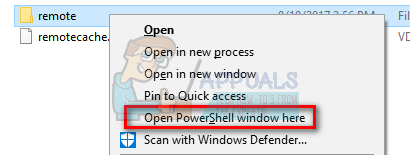
பவர்ஷெல் சாளரத்தை இங்கே திறக்கவும்
- கோப்புறையில் இருக்கும்போது திரையின் மேல் இடது பக்கத்தில் உள்ள கோப்பு விருப்பத்தை கிளிக் செய்து “ விண்டோஸ் பவர்ஷெல் நிர்வாகியாகத் திறக்கவும் ”.
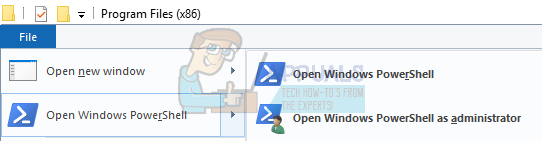
விண்டோஸ் பவர்ஷெல் நிர்வாகியாகத் திறக்கவும்
- பவர்ஷெல் திறந்ததும், கீழே எழுதப்பட்ட சரியான உரையைத் தட்டச்சு செய்க
clc –path “C: நிரல் கோப்புகள் (x86) நீராவி பயனர் தரவு நீராவி AppID தொலை * '
நீங்கள் என்றால் தோல்வி சரியான குறியீட்டை எழுத, இது போன்ற பிழை உங்களுக்கு கிடைக்கும்

குறியீடு சரியாக இல்லாவிட்டால் பிழை
நீங்கள் என்றால் சரி வரியில் லை வகை எந்த உறுதிப்படுத்தும் செய்தியும் இருக்காது, இது போன்ற ஒரு சாளரத்தைப் பெறுவீர்கள்.

குறியீட்டை நிறைவேற்றிய பிறகு செய்தி இல்லை
உங்கள் நீராவியைத் தொடங்குங்கள், உங்கள் நீராவி கிளையண்டில் மோதல் சாளரங்கள் இருக்கும்.
முறை 2:
முந்தைய முறையுடன் ஒப்பிடும்போது இது எளிதான முறையாகும், ஆனால் அது திறமையானதல்ல.
- உங்கள் நீராவி கிளையண்டைத் திறக்கவும். அதன் திறக்க அமைப்புகள் சாளரத்தின் மேல் இடது மூலையில் இருக்கும் நீராவி பொத்தானை அழுத்தி விருப்பத்தைத் தேர்ந்தெடுப்பதன் மூலம்.
- திரையின் இடது பக்கத்தில் இருக்கும் கிளவுட் தாவலைத் திறக்கவும். தேர்வுநீக்கு விருப்பம் “ அதை ஆதரிக்கும் பயன்பாடுகளுக்கு நீராவி கிளவுட் ஒத்திசைவை இயக்கவும் ”.
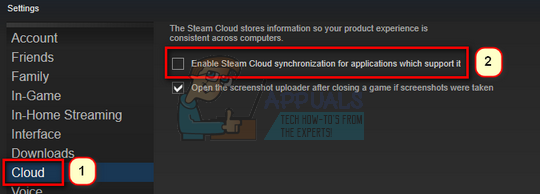
அதை ஆதரிக்கும் பயன்பாடுகளுக்கான நீராவி கிளவுட் ஒத்திசைவை இயக்கு என்ற விருப்பத்தைத் தேர்வுநீக்கவும்
- நீங்கள் முன்பு செய்ததைப் போல இப்போது உங்கள் ஸ்ட்ரீம் கோப்பகத்திற்கு செல்லவும் எல்லா கோப்புகளையும் நீக்கு இன் கோப்புறையில் உள்ளது AppID . நீக்குவதற்கான கோப்பு பாதை
நீராவி பயனர் தரவு நீராவி AppID.
- கோப்பு இருப்பிடத்தில் புதிய மற்றும் வேறுபட்ட கோப்புகளை உருவாக்க இப்போது விளையாட்டைத் தொடங்கவும்.
- பணி நிர்வாகியில் உள்ள அனைத்து நீராவி செயல்முறைகளையும் முடிப்பதன் மூலம் விளையாட்டிலிருந்து நீராவி முழுவதுமாக வெளியேறவும் (முதலில் நீராவி கிளையண்ட் பூட்ஸ்ட்ராப்பரை முடிக்கவும்).
- இப்போது இருப்பிடத்தில் உள்ள remotecache.vdf கோப்பை நீக்கவும்
நீராவி பயனர் தரவு நீராவி AppID
- உங்கள் நீராவியைத் தொடங்கவும்.
- வாடிக்கையாளருக்குச் செல்லுங்கள் அமைப்புகள் மற்றும் மேகத்தை இயக்கவும் .
இப்போது ஒரு நீராவி மோதல் உரையாடல் வெளிவரும், மீதமுள்ள முறையுடன் தொடரலாம்.
கிளவுட் கோப்புகளை நீக்குகிறது
மேகக்கணி மோதல் பிழை வந்தவுடன், எந்த விருப்பத்தையும் கிளிக் செய்து கீழே உள்ள வழிமுறைகளைப் பின்பற்ற வேண்டாம்.
- பின்வரும் கோப்பு பாதைக்கு செல்லவும்
நீராவி பயனர் தரவு நீராவி AppID
அதில் உள்ள எல்லா கோப்புகளையும் நீக்கவும். இரண்டு கோப்புகள் இருக்கும் (தொலை கோப்புறை மற்றும் remotecache.vdf). இரண்டையும் நீக்கு.
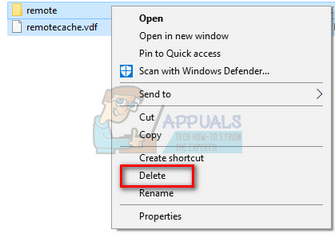
தொலை கோப்புறை மற்றும் RemoteCache.vdf ஐ நீக்கு
- இப்போது மோதல் சாளரத்திற்குச் சென்று “ நீராவி மேகக்கணியில் பதிவேற்றுக ”. இப்போது நீராவி உங்கள் AppID கோப்புறையை ஒத்திசைக்கும், அதில் எதுவும் இருக்காது, மேலும் உங்கள் நீராவி கிளவுட்டில் முந்தைய தரவு நீக்கப்படும்.
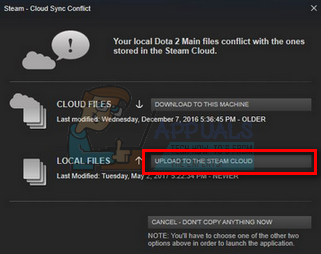
நீராவி மேகக்கணியில் பதிவேற்றுக
- இப்போது விளையாட்டு தானாகவே தொடங்கும் ஆனால் இது புதிய கோப்புகளை உருவாக்கும், அதை நீங்கள் மூடும்போது உங்கள் நீராவி மேகத்துடன் ஒத்திசைக்கப்படும். அழுத்துவதன் மூலம் அது நிகழாமல் தடுக்கலாம் alt + தாவல் . இது உங்கள் திரையில் திறந்த சாளரங்களைத் திறக்கும். சாளரங்களின் பட்டியலிலிருந்து நீராவி கிளையண்டைத் தேர்ந்தெடுக்கவும்.
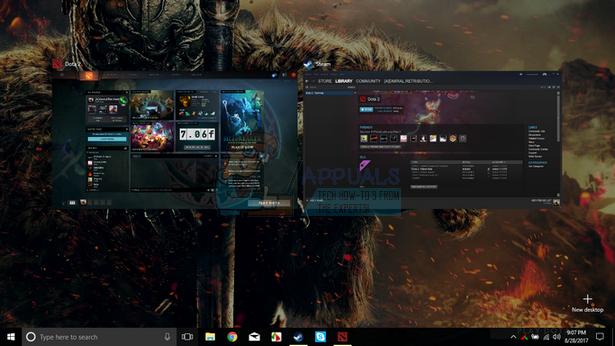
புதிய விளையாட்டுடன் நீராவி திறக்கும்
- நீங்கள் நீராவி கிளையண்டில் வந்ததும், கிளையண்டின் அமைப்புகளைத் திறக்கவும். மேகக்கணி தாவலுக்கு செல்லவும் மற்றும் தேர்வுநீக்கு மேகத்தை இயக்கும் வரி.
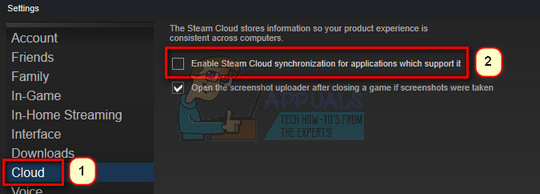
அதை ஆதரிக்கும் பயன்பாடுகளுக்கான நீராவி கிளவுட் ஒத்திசைவை இயக்கு என்ற விருப்பத்தை சரிபார்க்கவும்
- இப்போது விளையாட்டுக்குத் திரும்பி வெளியேறுங்கள். உங்கள் நீராவி மேகக்கணிக்கு எந்த கோப்புகளும் ஒத்திசைக்கப்படாது.
- நீராவி வெளியேறு மற்றும் அழி தி AppID கோப்புறை நாங்கள் முன்பு செய்ததைப் போல.
அது வேலை செய்தால் எப்படி உறுதி செய்வது?
AppID கோப்புறையை நீக்குவதன் மூலம் நீராவி கிளவுட் எதிர்பார்த்தபடி இயங்குகிறதா என்பதை இந்த முறையின் ஆரம்பத்தில் நாங்கள் எவ்வாறு சோதித்தோம் என்பதை நினைவில் கொள்க. நீராவி மேகத்தில் எந்த கோப்பும் இல்லை என்றால், உங்கள் கணினியில் எந்த கோப்பும் பதிவிறக்கம் செய்யப்படாது.
- நீராவி மேகத்தை இயக்கவும் நாங்கள் வழிகாட்டியில் செய்ததைப் போல.
- நீராவி வெளியே பணி நிர்வாகியைப் பயன்படுத்துவதன் மூலம்.
- AppID கோப்புறையை நீக்கு (நீங்கள் படி 2 இல் இல்லை என்றால்).
- இப்போது டி 3 ஐ சரிபார்க்கவும் (இவை கிளவுட் கோப்புகள்) மற்றும் ஒப்பிடுக அவற்றை டி 2 (உங்கள் கணினியில் உள்ள உள்ளூர் கோப்புகள்) உடன். டி 3 இல் எதுவும் இல்லை என்றால், டி 2 இல் எதுவும் இருக்காது!
- பின்வரும் கோப்பகத்தை சரிபார்க்கவும் நீராவி userdata SteamID
புதியது இல்லை AppID கோப்புறை உருவாக்கப்பட்டிருக்கும்.
வேறொரு கணினியில் நீராவியை உள்நுழைந்து கோப்புகள் இருக்கிறதா என்று சரிபார்க்கவும் நீங்கள் சரிபார்க்கலாம்.
எந்த பிரச்சனையும் இல்லாமல் நீங்கள் இங்கே வரை செய்தால், உங்கள் நீராவி கிளவுட்டில் உள்ள எல்லா கோப்புகளையும் வெற்றிகரமாக நீக்கிவிட்டீர்கள்.
OS X இலிருந்து நீராவி கிளவுட் சேமிப்புகளை எவ்வாறு நீக்குவது
மேலே உள்ள நடைமுறைகள் OS X மற்றும் அதற்கு மேற்பட்டவற்றிலும் நகலெடுக்கப்படலாம் மேக்ஸ் ஒரு சிறிய அளவிற்கு. கீழே உள்ள படிகளைப் பின்பற்றுவதன் மூலம், உங்கள் உள்ளூர் சேமிப்புகளை நீக்க முடியும். நீங்கள் முடக்கலாம் நீராவி கிளவுட் ஒத்திசைவு நீராவி பயன்பாட்டிலிருந்து, புதிய விளையாட்டைத் தொடங்கவும், சில புதிய சேமிப்புகளை உருவாக்கவும். பின்னர், மீண்டும் இயக்க நீங்கள் திரும்பும்போது நீராவி கிளவுட் ஒத்திசைவு அம்சங்கள், நீங்கள் எந்த சேமிப்புகளைப் பயன்படுத்த விரும்புகிறீர்கள் என்று வாடிக்கையாளர் உங்களிடம் கேட்பார். மேகத்திலிருந்து உங்கள் பழைய சேமிப்புகளை நீக்கி மாற்றும் புதியவற்றை நீங்கள் தேர்வு செய்யலாம்.
விஷயங்களை இன்னும் தெளிவுபடுத்த, முழு விஷயத்தின் படிப்படியான வழிகாட்டி இங்கே:
- உங்கள் நீராவி பயன்பாட்டைத் திறந்து செல்லுங்கள் நீராவி> அமைப்புகள் சாளரத்தின் மேலே உள்ள நாடா வழியாக.
- அமைப்புகள் மெனுவில், என்பதைக் கிளிக் செய்க மேகம் தாவல் மற்றும் தொடர்புடைய பெட்டியைத் தேர்வுநீக்கவும் அதை ஆதரிக்கும் பயன்பாடுகளுக்கு நீராவி கிளவுட் ஒத்திசைவை இயக்கவும் .
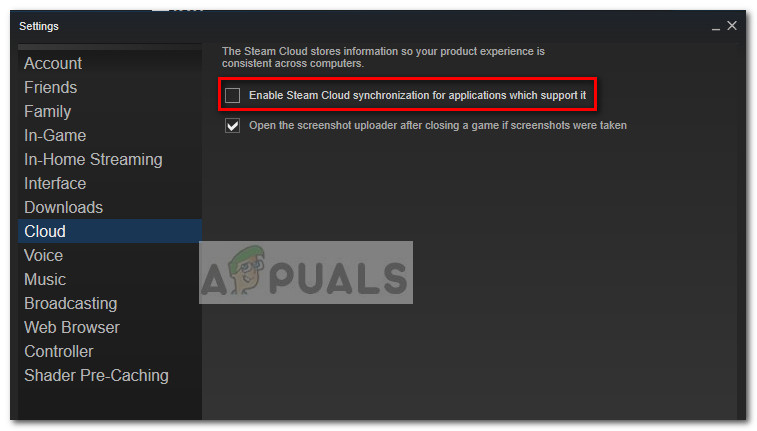
அதை ஆதரிக்கும் பயன்பாடுகளுக்கான நீராவி கிளவுட் ஒத்திசைவை இயக்கு என்ற விருப்பத்தைத் தேர்வுநீக்கவும்
- நீராவியை முழுவதுமாக மூடி, உங்கள் கண்டுபிடிப்பான் பயன்பாட்டைத் திறக்கவும்.
- செல்லுங்கள் நூலகம்> பயன்பாட்டு ஆதரவு> நீராவி> நீராவி பயன்பாடுகள்> பொதுவானது சேமிக்கும் கோப்புகளை நீக்க விரும்பும் எந்த விளையாட்டின் கோப்புறையையும் திறக்கவும்.
- அடுத்து, விளையாட்டின் சேமிப்புகளை வெளிப்படுத்த SAVE கோப்புறையைத் திறக்கவும்.
குறிப்பு: மேலே குறிப்பிடப்பட்ட இடம் உங்களை சேமிக்கும் கோப்புகளுக்கு தரையிறக்கவில்லை என்றால், பின்வரும் இடங்களை முயற்சிக்கவும், ஆனால் இருப்பிடங்களை நினைவில் கொள்ளுங்கள்:பயனர்கள் / * உங்கள் பயனர்பெயர் * / நூலகம் / பயன்பாட்டு ஆதரவு / * விளையாட்டு கோப்புறை * / விளையாட்டு ஆவணங்கள் / * விளையாட்டு * / கேம் சேவ்ஸ் பயனர்கள் / * உங்கள் பயனர்பெயர் * / நூலகம் / பயன்பாட்டு ஆதரவு / நீராவி / பயனர் தரவு / * கேம்நம்பர் * / தொலை பயனர்கள் / * உங்கள் பயனர்பெயர் * / நூலகம் / கொள்கலன்கள் / * விளையாட்டு கோப்புறை * / தரவு / நூலகம் / பயன்பாட்டு ஆதரவு / * விளையாட்டு * / விளையாட்டு ஆவணங்கள் / * விளையாட்டு * / விளையாட்டு சேமிப்புகள்
- நீங்கள் குறிவைக்கும் விளையாட்டிலிருந்து உள்ளூர் சேமிப்புகளைக் கண்டறிந்து நீக்க முடிந்ததும், விளையாட்டைத் திறந்து சில புதிய சேமிப்புகளை உருவாக்கவும்.
- விளையாட்டிலிருந்து வெளியேறி, நீராவியைத் திறந்து திரும்பவும் நீராவி> அமைப்புகள்> மேகம். மேகக்கணி தாவலில் இருந்து, அடுத்துள்ள தேர்வுப்பெட்டியை மீண்டும் இயக்கவும் நீராவி கிளவுட் ஒத்திசைவை இயக்கு அதை ஆதரிக்கும் பயன்பாடுகளுக்கு கிளிக் செய்யவும் சரி கீழே உள்ள பொத்தான்.
- புதிதாக உருவாக்கப்பட்ட உள்ளூர் சேமிப்புகளைப் பயன்படுத்த விரும்புகிறீர்களா அல்லது மேகக்கட்டத்தில் ஏற்கனவே வைத்திருக்கும்வற்றை நீராவி உங்களிடம் கேட்கும். புதியவற்றைப் பயன்படுத்தத் தேர்ந்தெடுப்பது, தற்போது நீங்கள் வைத்திருக்கும் பழைய சேமிப்புகளை நீக்கும் நீராவி மேகம் .
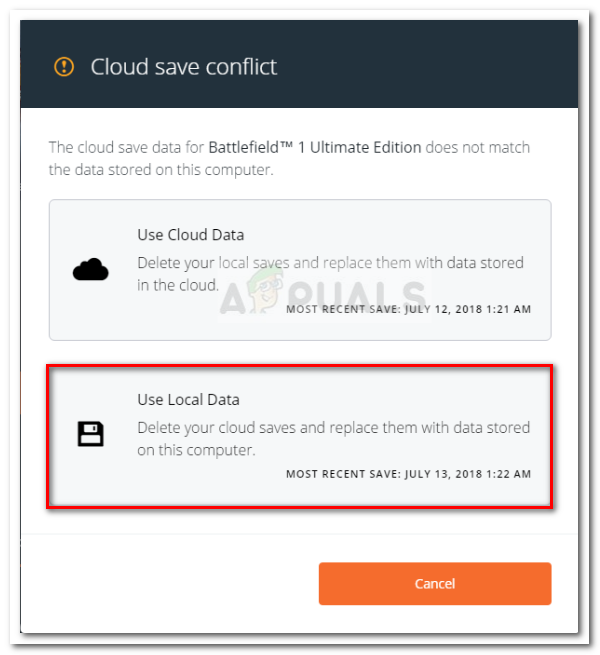
உங்கள் கிளவுட் சேமிப்புகளை நீக்கி, உங்கள் உள்ளூர் பிசி தரவுடன் மாற்றவும்